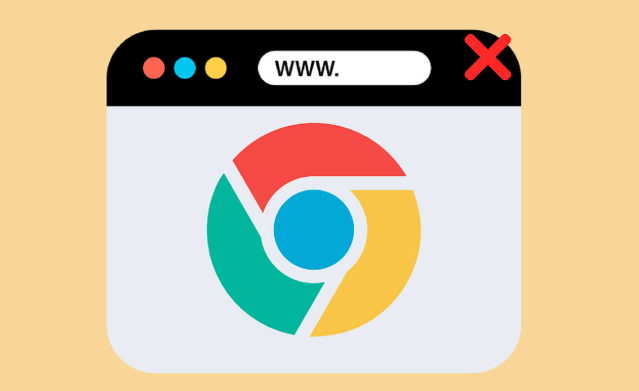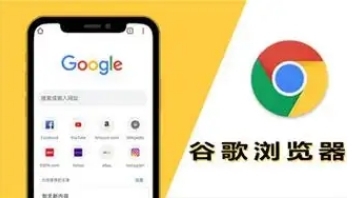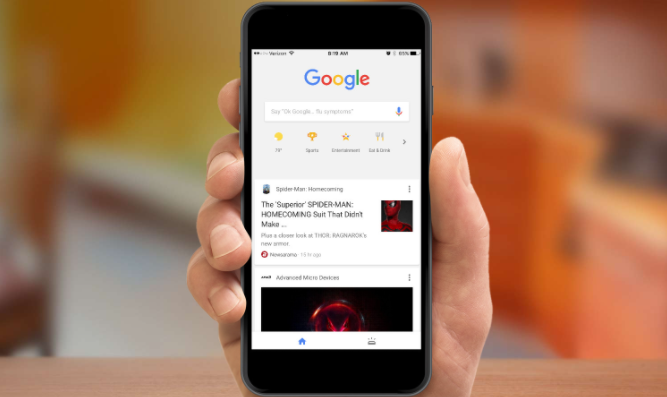google浏览器视频播放卡顿原因及修复实操教程
正文介绍
打开谷歌浏览器进入设置界面。点击浏览器右上角三个竖排圆点图标,在下拉菜单中选择“设置”。在左侧导航栏找到并点击“隐私和安全”,随后点击第一项“清除浏览数据”。在弹出窗口中,时间范围选“时间不限”,勾选“Cookie及其他网站数据”和“缓存的图片和文件”,点击“清除数据”按钮,完成后重启浏览器尝试再次播放视频。
调整硬件加速配置改善兼容性。仍在设置页面左侧导航栏底部点击“系统”,右侧系统设置中找到“使用硬件加速模式(如果可用)”选项,点击其右侧开关按钮将其关闭。关闭后按提示重新启动浏览器使设置生效,此操作可解决因GPU与显卡驱动或视频内容不兼容导致的播放异常问题。
检查更新确保版本最新。在设置菜单中点击左下角的“关于 Chrome”,浏览器会自动检测并安装可用更新。新版本通常包含性能优化和错误修复,能有效提升视频解码效率。若更新后问题依旧存在,可进一步执行重置操作。
执行重置恢复默认状态。在设置页面左侧导航栏点击“重置和清理”,选择“将设置恢复为原始默认设置”。在确认对话框中点击“重置设置”按钮,该操作会还原启动页、新标签页等基础配置,并停用所有扩展程序,但保留书签、历史记录和个人密码数据。
通过上述步骤逐步排查处理,绝大多数视频播放卡顿问题都能得到有效解决。关键在于准确识别缓存堆积、硬件加速冲突还是软件版本过旧造成的影响源,针对性采取修复措施而非盲目操作。对于持续存在的顽固性故障,建议交叉测试不同方法直至找到有效对策。

打开谷歌浏览器进入设置界面。点击浏览器右上角三个竖排圆点图标,在下拉菜单中选择“设置”。在左侧导航栏找到并点击“隐私和安全”,随后点击第一项“清除浏览数据”。在弹出窗口中,时间范围选“时间不限”,勾选“Cookie及其他网站数据”和“缓存的图片和文件”,点击“清除数据”按钮,完成后重启浏览器尝试再次播放视频。
调整硬件加速配置改善兼容性。仍在设置页面左侧导航栏底部点击“系统”,右侧系统设置中找到“使用硬件加速模式(如果可用)”选项,点击其右侧开关按钮将其关闭。关闭后按提示重新启动浏览器使设置生效,此操作可解决因GPU与显卡驱动或视频内容不兼容导致的播放异常问题。
检查更新确保版本最新。在设置菜单中点击左下角的“关于 Chrome”,浏览器会自动检测并安装可用更新。新版本通常包含性能优化和错误修复,能有效提升视频解码效率。若更新后问题依旧存在,可进一步执行重置操作。
执行重置恢复默认状态。在设置页面左侧导航栏点击“重置和清理”,选择“将设置恢复为原始默认设置”。在确认对话框中点击“重置设置”按钮,该操作会还原启动页、新标签页等基础配置,并停用所有扩展程序,但保留书签、历史记录和个人密码数据。
通过上述步骤逐步排查处理,绝大多数视频播放卡顿问题都能得到有效解决。关键在于准确识别缓存堆积、硬件加速冲突还是软件版本过旧造成的影响源,针对性采取修复措施而非盲目操作。对于持续存在的顽固性故障,建议交叉测试不同方法直至找到有效对策。